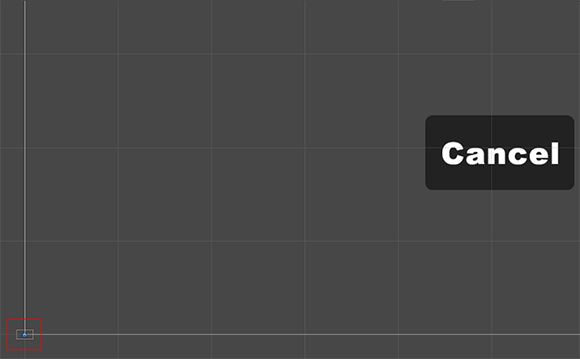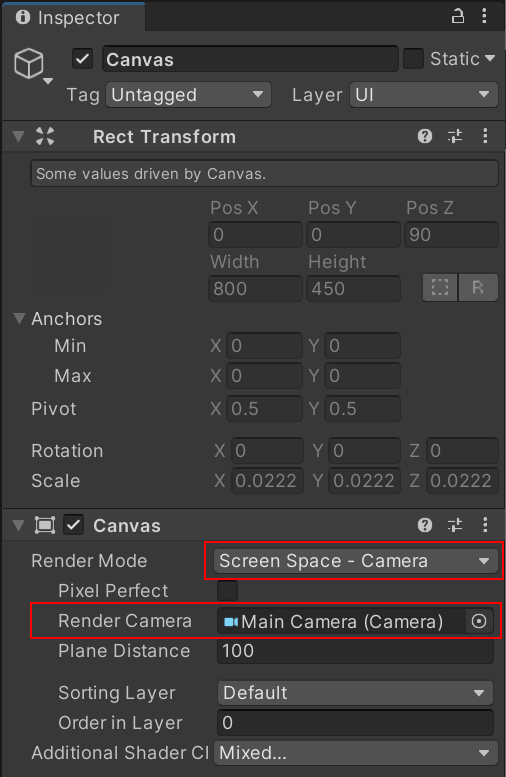개요
유니티에서 생성된 apk파일을 최종적으로 실제 장비에 연결해서 테스트합니다. 그 전에 다양한 조건으로 생성된 에뮬레이터에서 충분히 확인 후 실제 장비에 설치해서 테스트합니다. 유니티 이전버전에서는 pc(x86) 에서 실행이 가능하도록 생성하는 옵션이 있었는데 더 이상 지원하지 않습니다.

윈도우 기반 개발 환경의 AVD 관리자에서 생성된 에뮬레이터에 유니티에서 생성된 apk파일을 설치하려고 하면 다음과 같은 오류(The APK failed to install. Error: INSTALL_FAILED_NO_MATCHING_ABIS:Failed to extract native libraries, res=-113)가 발생하면서 설치되지 않습니다.
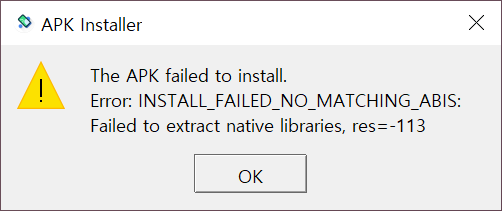
ARM 기기를 대상으로 빌드되어 발생한 문제인데 실행할 수 있는 방법을 알아보도록 하겠습니다.
해결방법
AVD 관리자에서 에뮬레이터를 생성할 때 R(Android 11.0)이상의 시스템 이미지를 선택합니다. 이 버전부터 ARM기반으로 생성된 apk 파일이 설치 됩니다. ARM 이미지가 있지만 속도가 너무 느려 부팅에만 상당한 시간이 소요됩니다.
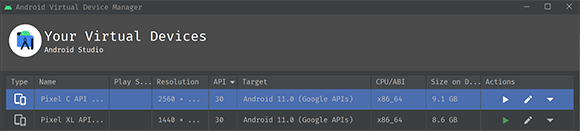
부팅 후 생성된 apk 파일을 드래그앤드롭하면 정상적으로 설치되고 실행되는 것을 확인하실 수 있습니다.
윈도우 기반 개발 환경에서 유니티에서 생성된 apk파일이 에뮬레이터에 설치 및 실행이 되지 않는 경우 많은 도움이 되었으면 합니다.